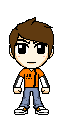Senin, 05 Mei 2014
pada posting kali ini HASBI BLOG akan memposting Game Android yaitu Fruit Ninja, pada tau dong Fruit Ninja, hehe, game seru ini patut harus ada di handphone android mu :D, dan game yang saya share ini mempunyai 3 Mode yaitu : Classic Mode, Zen Mode, dan Arcade Mode yang pastinya seruuu!!!~ hehe
tunggu apa lagi download sekarang juga :D
ScreenShot :
wah keren kan gamenya, langsung aja didownload game Fruit Ninja (Android APK) nya ^o^
Senin, 13 Januari 2014
pada artikel kali ini HASBI BLOG, akan memposting widget Facebook dan Twitter di blog, tampilan widgetnya seperti gambar disamping!! :D, fungsi widget facebook twitter ini,, jadi jika gambar/logo facebook or twitter nya di Klik ntar otomatis ke Facebook atau Twitter kita ^.^, Widget ini posisinya bisa di Kiri atau Kanan Blog, jadi langsung ajaa Widgetnyaa!!!! ^o^
dan jangan lupa Komentarnyaa ya!! ^^
Copy Script atau Kode diatas :D
dan sebelum dipasang widgetnya,, ganti teks yg ada di kode yang berwarna Biru yaitu HASBIBLOG yg satu dengan Facebook sobat dan yg satunya lagi dengan Twitter sobat!! :D
dan bila sobat juga ingin mengatur posisi widgetnya kekanan, sobat cukup mengganti teks yang berwarna merah yaitu "left" ke "right",,,, Left = Kiri - Right = Kanan :D
ketika sudah di diganti-ganti atau disetting sama sobat, lalu pasang deh,
bila tidak tau cara memasang widgetnya, perhatikan cara berikut,,
- ke BLOG anda
- Tata Letak
- Add Gadget/Tambah Gadget
- lalu pilih Html/JavaScript
- Lalu Paste kode script yg tadi!! ^^
- Simpan!!
dan Widget Facebook Twitter sudah terpasang di Blog sobat!!^^
bila masih ada yg tidak mengerti, silahkan berkomentar!! :D
dan jangan lupa Komentarnyaa ya!! ^^
<style type='text/css'>
a.linkopacity img {
filter:alpha(opacity=50);
-moz-opacity: 0.5;
opacity: 0.5;
-khtml-opacity: 0.5;}
a.linkopacity:hover img {
filter:alpha(opacity=100);
-moz-opacity: 1.0;
opacity: 1.0;
-khtml-opacity: 1.0; }
</style>
<div style='display:scroll; position:fixed; top:140px; left:-12px;'>
<a class='linkopacity' href='https://www.facebook.com/HASBIBLOG' imageanchor='1' rel='nofollow' style='margin-left: 1em; margin-right: 1em;' target='_blank' title='Like !'><img border="0" src="https://blogger.googleusercontent.com/img/b/R29vZ2xl/AVvXsEhGupEDGLDZCbn_X64CFpne5XXO272wdp9pkerxJtOGlh3nn_u_iiuFLO4RwTEi-VZGbXc9nMs4lHCy2HVSMfDGBqrNmdQDxDpsCb8vKY20Ioy4oks15Q5huMwib9wPs_2sK5Lpt4WCyr4/s315/Facebook.png" /></a><br />
<a class='linkopacity' href='https://www.twitter.com/HASBIBLOG' imageanchor='1' rel='nofollow' style='margin-left: 1em; margin-right: 1em;' target='_blank' title='Follow !'><img border="0" src="https://blogger.googleusercontent.com/img/b/R29vZ2xl/AVvXsEjamOR0Rc25TtFhHODJ76s4jhLGeqHyUpe_1YNUgmes3LdCcVDVWJE_f4ntmI6uj7qmq0YgXqixzDo4vDTyxnS55VjhdU2TDTxCaIx2QRMF2MFoltaZ1B6LUB2tN_zi582PbV15TpSu7pw/s1600/Twitterr.png" /></a><br />
</div>
a.linkopacity img {
filter:alpha(opacity=50);
-moz-opacity: 0.5;
opacity: 0.5;
-khtml-opacity: 0.5;}
a.linkopacity:hover img {
filter:alpha(opacity=100);
-moz-opacity: 1.0;
opacity: 1.0;
-khtml-opacity: 1.0; }
</style>
<div style='display:scroll; position:fixed; top:140px; left:-12px;'>
<a class='linkopacity' href='https://www.facebook.com/HASBIBLOG' imageanchor='1' rel='nofollow' style='margin-left: 1em; margin-right: 1em;' target='_blank' title='Like !'><img border="0" src="https://blogger.googleusercontent.com/img/b/R29vZ2xl/AVvXsEhGupEDGLDZCbn_X64CFpne5XXO272wdp9pkerxJtOGlh3nn_u_iiuFLO4RwTEi-VZGbXc9nMs4lHCy2HVSMfDGBqrNmdQDxDpsCb8vKY20Ioy4oks15Q5huMwib9wPs_2sK5Lpt4WCyr4/s315/Facebook.png" /></a><br />
<a class='linkopacity' href='https://www.twitter.com/HASBIBLOG' imageanchor='1' rel='nofollow' style='margin-left: 1em; margin-right: 1em;' target='_blank' title='Follow !'><img border="0" src="https://blogger.googleusercontent.com/img/b/R29vZ2xl/AVvXsEjamOR0Rc25TtFhHODJ76s4jhLGeqHyUpe_1YNUgmes3LdCcVDVWJE_f4ntmI6uj7qmq0YgXqixzDo4vDTyxnS55VjhdU2TDTxCaIx2QRMF2MFoltaZ1B6LUB2tN_zi582PbV15TpSu7pw/s1600/Twitterr.png" /></a><br />
</div>
Copy Script atau Kode diatas :D
dan sebelum dipasang widgetnya,, ganti teks yg ada di kode yang berwarna Biru yaitu HASBIBLOG yg satu dengan Facebook sobat dan yg satunya lagi dengan Twitter sobat!! :D
dan bila sobat juga ingin mengatur posisi widgetnya kekanan, sobat cukup mengganti teks yang berwarna merah yaitu "left" ke "right",,,, Left = Kiri - Right = Kanan :D
ketika sudah di diganti-ganti atau disetting sama sobat, lalu pasang deh,
bila tidak tau cara memasang widgetnya, perhatikan cara berikut,,
- ke BLOG anda
- Tata Letak
- Add Gadget/Tambah Gadget
- lalu pilih Html/JavaScript
- Lalu Paste kode script yg tadi!! ^^
- Simpan!!
dan Widget Facebook Twitter sudah terpasang di Blog sobat!!^^
bila masih ada yg tidak mengerti, silahkan berkomentar!! :D
SEMOGA BERMANFAAT :D
Tag :// Widget Blog
Senin, 01 Juli 2013
seperti gambar diatas,, saya akan membahas Widget Kamen Rider Blogger
biar lebih keren lagi blog nya, bisa dipasang nih Widget Kamen Rider nya ^^
Sebelum saya kasih Widget nya, JANGAN LUPA UNTUK BERKOMENTAR :D
Check it out !!
langsung di pilih tuh Kamen Ridernya,
JANGAN HANYA MASANG WIDGET NYA AJA , KOMENTARNYA ! ^_^
WALAUPUN HANYA BERKOMENTAR DENGAN " TERIMAKASIH "
ohh iya bila tidak tahu cara masang nya, langsung saja ! :D
1. ke Blogger kamu
2. Tata Letak
3. Add Gadget / Tambah Gadget
4. Html/JavaScript
5. lalu Paste kan Copy-an tadi yang tadi kode Animasi yang tadi anda pilih :D
6. Simpan !
dan Widget Kamen Rider mu sudah terpasang di Blog muu !!, Mudahhh kan ??
SEMOGA BERMANFAAT :D
Thanks to : devianart.net (For PIC Animation)
Widget Kamen Rider untuk Blog
Widget Animasi Kamen Rider untuk Blog
Tag :// Widget Blog
Selasa, 18 Juni 2013
pada artikel kali ini HASBI BLOG akan membahas Cara menggabungkan Film dengan Subtitle
bila kalian habis mendownload Film dengan Subtitle Bahasa Indonesianya, pastinya Filmnya dan Subtitlenya terpisah,, tetapi ada juga video yang langsung ada subtitlenya di Videonya langsung :D ^^ !!
yuk !!, langsung saja cara menggabungkan Film dengan Subtitle !!,
dan JANGAN LUPA UNTUK BERKOMENTAR !!
Step by step :
- Pastikan anda sudah menDownload Film dan Subtitlenya ^^
- Buat Folder Namanya terserah anda,, atau Nama Film nya !
- lalu masukan Film dan Subtitle dalam 1 folder tersebut,,
- lalu,, samakan nama film dan subtitle !!,
NOTE : Namanya saja yang disamakan !!, jangan samakan untuk jenis filenya !
- lalu coba buka film nya saja !!,, tadaaaa !!, subtitle sudah ada dalam filmnya !!!!
Mudah bukan??, Cara Memasukan Subtitle kedalam Video atau Film
JANGAN LUPA UNTUK BERKOMENTAR !!
SEMOGA BERMANFAAT :D
Selasa, 11 Juni 2013
pada artikel kali ini HASBI BLOG akan Posting Cara menambahkan Font Microsoft Word/Komputer
tau Font kan ?, Font seperti Macam-Macam gaya teks sob ^^
seperti yang di Microsoft Word itu sob, contohnya Arial, Comic Sans MS dan lainnya :D
jadi biar lebih bergaya lagi teks nya boleh dicoba untuk menambahkan yang baru ^^
Jenis-Jenis font nya pun beragam ada Grafiti,3d, dan yang lainnya :D
langsung saja TUTORIAL nyaa !!, Jangan lupa untuk BerKomentar ya sobb !
- Klik link : 1001 Free Fonts
- Lalu tunggu memuat websitenya,, setelah itu pilih kategori Font sobat !
seperti ScreenShot berikut :

- Setelah di Klik Kategorinya --> Cari Font yang mau di tambahkan --> Download Font
seperti ScreenShot berikut :

- Lalu Extract dahulu hasil download'an tadi
- Setelah di Extract lalu copy hasil extract'an nya ke Control Panel --> Fonts
seperti ScreenShot berikut :

Lalu test di Microsoft Word, seperti ScreenShot berikut :

Mudah kan ??, JANGAN LUPA BERKOMENTARR :D !!
tau Font kan ?, Font seperti Macam-Macam gaya teks sob ^^
seperti yang di Microsoft Word itu sob, contohnya Arial, Comic Sans MS dan lainnya :D
jadi biar lebih bergaya lagi teks nya boleh dicoba untuk menambahkan yang baru ^^
Jenis-Jenis font nya pun beragam ada Grafiti,3d, dan yang lainnya :D
langsung saja TUTORIAL nyaa !!, Jangan lupa untuk BerKomentar ya sobb !
- Klik link : 1001 Free Fonts
- Lalu tunggu memuat websitenya,, setelah itu pilih kategori Font sobat !
seperti ScreenShot berikut :
Klik show untuk melihat GAMBAR

- Setelah di Klik Kategorinya --> Cari Font yang mau di tambahkan --> Download Font
seperti ScreenShot berikut :
Klik show untuk melihat GAMBAR

- Lalu Extract dahulu hasil download'an tadi
- Setelah di Extract lalu copy hasil extract'an nya ke Control Panel --> Fonts
seperti ScreenShot berikut :
Klik show untuk melihat GAMBAR

Lalu test di Microsoft Word, seperti ScreenShot berikut :
Klik show untuk melihat GAMBAR

Mudah kan ??, JANGAN LUPA BERKOMENTARR :D !!
SEMOGA BERMANFAAT :D
Tag :// Komputer
Minggu, 09 Juni 2013
 pada artikel kali ini HASBI BLOG akan Posting Cara mengetahui Nomor Three/Tri sendiri
pada artikel kali ini HASBI BLOG akan Posting Cara mengetahui Nomor Three/Tri sendiribila sobat habis beli kartu perdana three atau tri, tetapi sobat malah ambil kartunya saja, dan membuang bungkus yang ada Nomor Kartu Perdana Tri nya, jadi sobat tidak tahu Nomor Tri sobat,
Tenang sob,, akan saya kasih tau cara melihat nomor tri kita sendiri :D !!
Trik ini bisa di lakukan di HandPhone maupun di PC/Laptop (Modem)
gampang kok caranya ^^ !!
----------------------------------------------------------------
1. Sobat tinggal tekan *998# lalu CALL atau Ok !
2. lalu akan keluar nomor sobat !!, mudah kan ?? :D
----------------------------------------------------------------
Jangan lupa untuk BerKomentar,, :D !!
SEMOGA BERMANFAAT !
Kamis, 06 Juni 2013
yap, seperti gambar diatas HASBI BLOG akan posting Cara membuat Backsound di Blog
tau BackSound kan ?, Backsound seperti pemutar lagu di blog tetapi Backsound ini Hidden
Hidden itu tidak terlihat :D, jadi tidak memakan tempat widget :D
dan satu lagi tidak terlalu berat :D
jadi bila ada lagu di blog kita, pengunjung jadi tidak bosan :D
langsung sajaa BACKSOUND BLOG nyaaaa !!!!
DAN JANGAN LUPA UNTUK KOMENTAR NYA !
- ke Blog kamu
- lalu klik Tata Letak ? setelah itu pilih Html / JavaScript ? lalu isikan dengan kode berikut ? Simpan !
<object data="http://static.4shared.com/flash/player/5.7/player.swf?file=http://dc478.4shared.com/img/SojXYITB/dlink__2Fdownload_2FSojXYITB/preview.mp3&repeat=always&autostart=true" height="0" type="application/x-shockwave-flash" width="0"></object>
ganti teks yang berwarna merah dengan Link Lagu kamu !,
NOTE : Link dari Download-an 4shared, seperti contoh link mp3 diatas
- Cara mengambil link download'an nya, klik download lagu yang mau di pakai backsound dengan IDM (Internet Download Manager) di 4SHARED !
Bila anda belum terinstall IDM (Internet Download Manager), DOWNLOAD IDM DISINI
- Bila anda sudah terinstall IDM atau Internet Download Manager, Cari Lagu yang anda inginkan dijadikan BackSound di 4SHARED
- Jika sudah, Download Lagu yang anda pilih tersebut :D
- Jangan langsung klik "Start Download" , COPY Link Download'annya, lebih jelasnya nih SCREENSHOTNYA :
LALU TINGGAL GANTI KODE YANG MERAH TADI DENGAN COPY'AN TERSEBUT :D
- Cara mengambil link download'an nya, klik download lagu yang mau di pakai backsound dengan IDM (Internet Download Manager) di 4SHARED !
Bila anda belum terinstall IDM (Internet Download Manager), DOWNLOAD IDM DISINI
- Bila anda sudah terinstall IDM atau Internet Download Manager, Cari Lagu yang anda inginkan dijadikan BackSound di 4SHARED
- Jika sudah, Download Lagu yang anda pilih tersebut :D
- Jangan langsung klik "Start Download" , COPY Link Download'annya, lebih jelasnya nih SCREENSHOTNYA :
LALU TINGGAL GANTI KODE YANG MERAH TADI DENGAN COPY'AN TERSEBUT :D
Jangan lupa untuk BerKomentar yaa,, ^^ :D
SEMOGA BERMANFAAT
Tag :// TipsTrick Blogger,
Tag :// Widget Blog